Microsoft Whiteboard virker ikke i Windows 11/10
En række brugere har rapporteret, at deres Microsoft Whiteboard-applikation ikke virker længere, når de forsøger at få adgang til deres virksomheds Whiteboard -app i Office 365 . Nogle brugere har også rapporteret, at appen fungerede fint og pludselig stoppede. Andre siger, at de har problemer med at logge ind. I dette indlæg giver vi nogle af de tilgængelige fejlfindingsmetoder til at løse dette problem.
Microsoft Whiteboard virker ikke i Windows 11/10
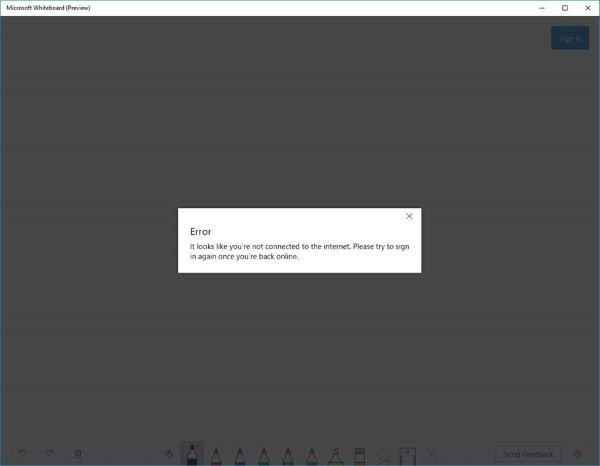
Nogle brugere, når de forsøger at logge ind på applikationen, får muligvis en fejlmeddelelse om, at de ikke er forbundet til internettet, selvom de er. Nogle forsøgte at afinstallere og geninstallere appen, men uden held.
Error – It looks like you’r not connected to the internet. Please try to sign in again once you’re back online.
Så hvordan løser du dette problem? Se(See) trin nedenfor om, hvordan du løser problemet med Whiteboard -appen, der ikke fungerer:
- Sørg for, at tjenesten er tændt
- Tillad(Allow) adgang til Whiteboard -appen gennem din firewall
- Fjern din virksomhedskonto, og tilføj den igen
- Afinstaller og geninstaller appen.
1. Sørg for, at tjenesten(Service) er tændt
- Besøg Office 365 Admin Center.
- På startsiden skal du vælge Indstillinger(Settings) > Tjenester og tilføjelser(Services & add-ins) .
- På siden Tjenester og tilføjelser(Services & add-ins) skal du rulle ned og vælge Whiteboard .
- Inde i Whiteboard- menuen skal du slå knappen ud for Slå Whiteboard til eller fra for hele din organisation(Turn Whiteboard on or off for your entire organization) .
- Klik på Gem(Save) .
Bemærk(Note) : Hvis du ikke er din virksomheds IT Office 365 - administrator, kan du kontakte denne person for at udføre ovenstående trin.
2. Tillad adgang til Whiteboard -appen gennem din firewall

- Tryk på Windows - tasten + R. Skriv kontrol(control) i dialogboksen Kør(Run) , tryk på Enter for at starte Kontrolpanel(Control Panel) .
- Skift View by øverst til højre i vinduet til Store ikoner(Large icons) .
- Vælg Windows Defender Firewall.
- Vælg muligheden Tillad en app eller funktion via Windows Defender Firewall(Allow an app or feature through Windows Defender Firewall) . (se skærmbillede nedenfor)((see screenshot below))
- Klik på Skift indstillinger(Change settings) i vinduet, der dukker op . (se skærmbillede nedenfor)((see screenshot below))
- Søg efter Microsoft Whiteboard på listen, og sørg for at sætte et flueben ud for det under Tilladte apps og funktioner(Allowed apps and features) , og Privat(Private) og offentligt(Public) er markeret.
- Gem indstillinger og afslut appletten.

Bemærk(Note) : Hvis du bruger Windows Defender Firewall , kan du følge ovenstående trin nøjagtigt. Hvis du bruger firewall-tjenesten fra tredjeparts antivirussoftware, skal du ændre indstillingerne der.
Tjek for at se, om problemet fortsætter. Hvis det gør det, så prøv den næste metode.
3. Fjern din virksomhedskonto, og tilføj den igen
Du kan prøve at fjerne din virksomhedskonto og tilføje den igen.
4. Afinstaller og geninstaller appen
- Tryk på Win+X. Vælg Apps og funktioner(Apps & features) .
- Find appen på listen. Vælg Afinstaller(Select Uninstall) . Vent(Wait) på, at processen er fuldført.
- Klik her(here)(here) for at downloade Microsoft Whiteboard.
- Kør(Run) og installer det på din pc ved at følge instruktionerne på skærmen.
That’s it. I hope this helps to resolve the issue!
Related posts
Microsoft Whiteboard går ned eller fryser i Windows 11/10
Bedste gratis whiteboard-apps til Windows 11/10
Microsoft Intune synkroniserer ikke? Tving Intune til at synkronisere i Windows 11/10
Microsoft Edge Browser Tips og Tricks til Windows 11/10
Sådan genregistreres eller geninstalleres Microsoft Store Apps i Windows 11/10
Brug af iTunes-appen fra Microsoft Store på Windows 11/10
Sådan deaktiveres eller slettes Microsoft Outlook fra Windows 11/10
Skift primær e-mailadresse på Microsoft-konto til Windows 11/10
Konfigurer, hvordan Microsoft Edge behandler cookies i Windows 11/10
Sådan installeres eller afinstalleres Microsoft Store Apps i Windows 11/10
Stop Microsoft Edge i at køre i baggrunden i Windows 11/10
Bedste zombiespil til Windows 11/10 på Microsoft Store
Sådan bruger du stemmeskrivning i Microsoft Edge på Windows 11/10
Bedste gratis filmapps tilgængelige i Microsoft Store til Windows 11/10
Ret Microsoft Edge High Memory Usage i Windows 11/10
Mikrofonen virker ikke i Microsoft Teams på Windows 11/10
Microsoft Remote Desktop App til Windows 11/10
Udpak RAR-filer på Windows 11/10 ved hjælp af gratis Microsoft Store-apps
Sådan ændres sproget i Microsoft Edge til Windows 11/10
Langsomme downloadhastigheder til Microsoft Store på Windows 11/10
